ملاحظة: تم تحقيق الغرض المطلوب من هذه المقالة وستتم إزالتها قريباً. لمنع مشاكل "لم يتم العثور على الصفحة"، نقوم بإزالة الارتباطات التي نعرف ماهيتها. إذا قمت بإنشاء ارتباطات تؤدي إلى هذه الصفحة، يُرجى إزالتها وسنقوم معاً بالحفاظ على اتصال الويب.
تساعدك الميزة "تحديد الكل" في PowerPoint علي تحديد كل الشرائح في الوقت نفسه. يمكنك بعد ذلك نسخ التغييرات أو تطبيقها علي شرائح متعددة في عرض تقديمي بسرعة وبشكل متناسق.
اختصار لوحه المفاتيح: حدد شريحة في جزء الصور المصغرة ، ثم اضغط علي Ctrl + A لتحديد كل الشرائح الأخرى أيضا.
تحديد كل الشرائح مره واحده
-
انقر فوق أحد الصور المصغرة في جزء الصور المصغرة علي الجانب الأيمن من العرض التقديمي.
(إذا لم تتمكن من رؤية جزء الصور المصغرة ، فانقر فوق عرض > طريقه العرض العادية).
-
علي علامة التبويب الصفحة الرئيسية ، في المجموعة تحرير في الطرف الأيسر ، انقر فوق تحديد.

-
انقر فوق تحديد الكل.
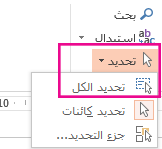
تحديد مجموعه من الشرائح
يمكنك أيضا تحديد مجموعه شرائح معينه في العرض التقديمي.
-
انقر فوق الشريحة الاولي التي تريد تحديدها في علامة التبويب شرائح ، إلى يمين العرض التقديمي.
-
اضغط باستمرار علي المفتاح Ctrl وانقر فوق كل شريحة اضافيه تريد تحديدها.
تلميح: لتحديد سلسله من الشرائح المتتالية ، انقر فوق الشريحة الاولي في السلسلة. اضغط باستمرار علي المفتاح Shift ، ثم انقر فوق الشريحة الاخيره في السلسلة. يتم الآن تحديد هذين الشريحتين وكل الشريحتين التاليتين في.
تحديد الشرائح في طريقة عرض "فارز الشرائح"
استخدم طريقه العرض "فأرز الشرائح" لتوسيع عدد الشرائح التي تظهر علي الشاشة. تعرض طريقه العرض هذه المزيد من الصور المصغرة للشرائح وتوفر رؤية أفضل عند تحديد الشرائح.
-
انقر فوق عرض > فأرز الشرائح.
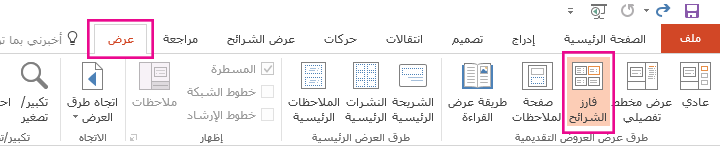
-
انقر فوق اي من الشرائح ، ثم انقر فوق الصفحة الرئيسية > تحديد.
-
انقر فوق تحديد الكل لتحديد الشرائح في العرض التقديمي.
تلميح: يعمل تحديد المجموعة و Ctrl + اختصار لوحه المفاتيح الموضح سابقا في المقالة أيضا في طريقه العرض "فأرز الشرائح".










